
От автора: приветствую вас, друзья. Итак, мы продолжаем цикл статей, посвященных знакомству с одной из популярнейших CMS для создания интернет-магазинов – OpenCart (Оперкарт). В этой статье мы поговорим о том, как изменить шрифт в OpenCart.
Данная статья предназначена для новичков, которые только-только начинают свое знакомство с OpenCart, и которых интересует ответ на вопрос: как изменить шрифт в OpenCart. Если вы только что установили Опенкарт и открыли дефолтную тему, то скорее всего, вас может не устроить достаточно мелкий шрифт, размер которого составляет 12 пикселей. Ниже скриншот, демонстрирующий это:

Я бы все же увеличил немного размер шрифта, скажем до 13 пикселей. Ну что же, давайте попробуем сделать это. Из предыдущих статей мы помним, что вносить правки в дефолтную тему не рекомендуется, поэтому мы создали свою собственную тему в папке catalog\view\theme\mytheme. Все правки в тот или иной шаблон мы делаем по простому принципу: копируем нужный шаблон из папки default, сохраняя структуру, и вносим в него необходимые правки.
В папке catalog\view\theme\mytheme\stylesheet лежит файл стилей stylesheet.css. Если его там нет, тогда скопируйте из дефолтной темы, в него мы и будем вносить правки. В нем нас интересует первое же правило для body, в котором мы просто изменим значение свойства font-size на 13px.

Сохраним изменения и проверим результат, размер шрифта должен увеличиться.
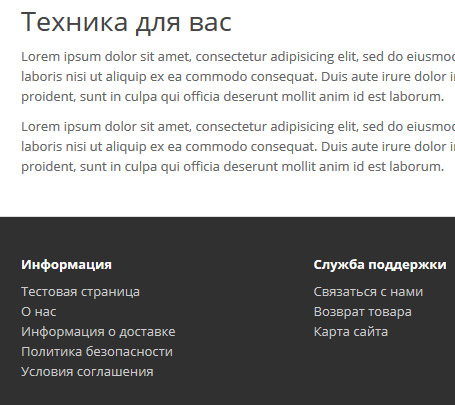
Кроме размера шрифта вы, возможно, захотите также изменить и начертание шрифта, подключив шрифт с сервиса Google Fonts. Для примера подключим вместо Open Sans шрифт Roboto. Для этого возьмем код подключения шрифта и добавим его в шаблон темы catalog\view\theme\mytheme\template\common\header.tpl:
<link href="https://fonts.googleapis.com/css?family=Roboto" rel="stylesheet">
Ну и в файле стилей укажем изменения для свойства font-family:

Осталось проверить результат на сайте.

Как видим, все достаточно просто. На этом сегодня все. Больше об OpenCart вы можете узнать из наших бесплатных или платных уроков.